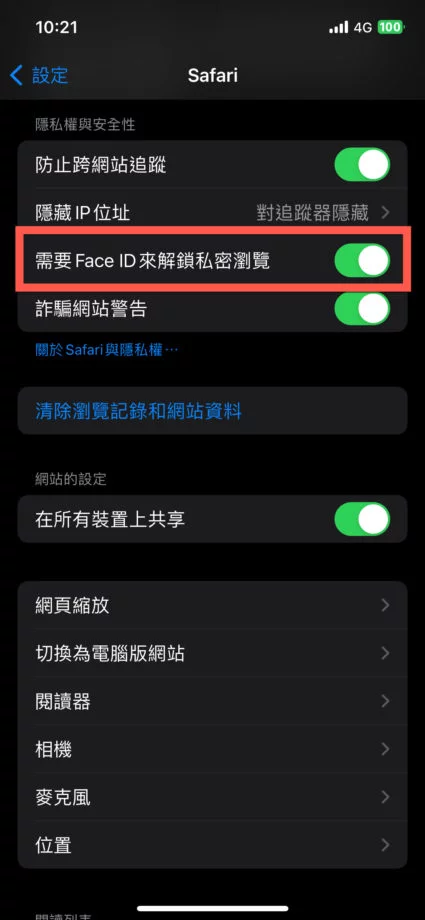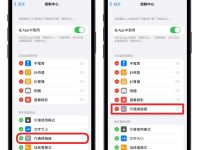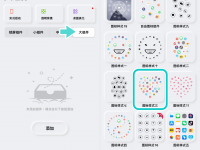iOS 17 与 iPadOS 17 更新改版本之后 Safari 也改变了许多,以往在使用 Safari 浏览器开启私密浏览时不需要进行验证,现在更新之后私密浏览时就可以设置额外的 Face ID 或 Touch ID 验证确认。
更新后开启 Safari 之后可以观看目前新增的功能,点击继续后就会出现是否要【开启锁定私密浏览】功能,可以点击开启或者稍后再说,如果已经开启想关闭的用户也可以观看本篇文章后面的教程。
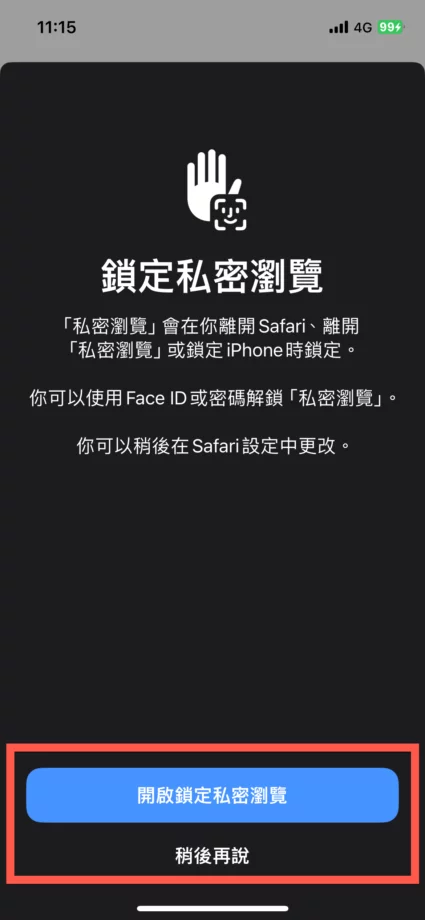
开启之后进入到 Safari 后点选右下角的【分页按钮】,然后往左滑就能够找到【私密浏览】。
只要进入到【私密浏览】就必须要通过【Face ID】或者【Touch ID】进行再次确认才能够开启。
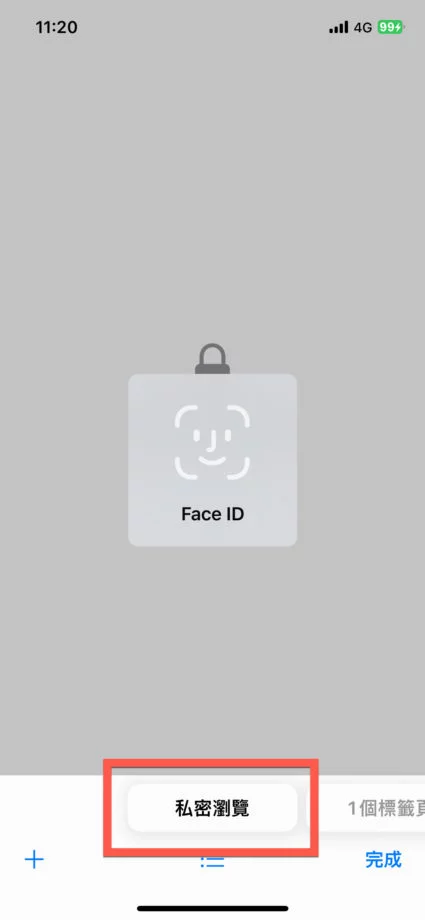
若想要关闭此功能可以到【设置】内的【Safar】,然后【需要 Face ID 来解锁私密浏览】(或 Touch ID)【关闭】即可。